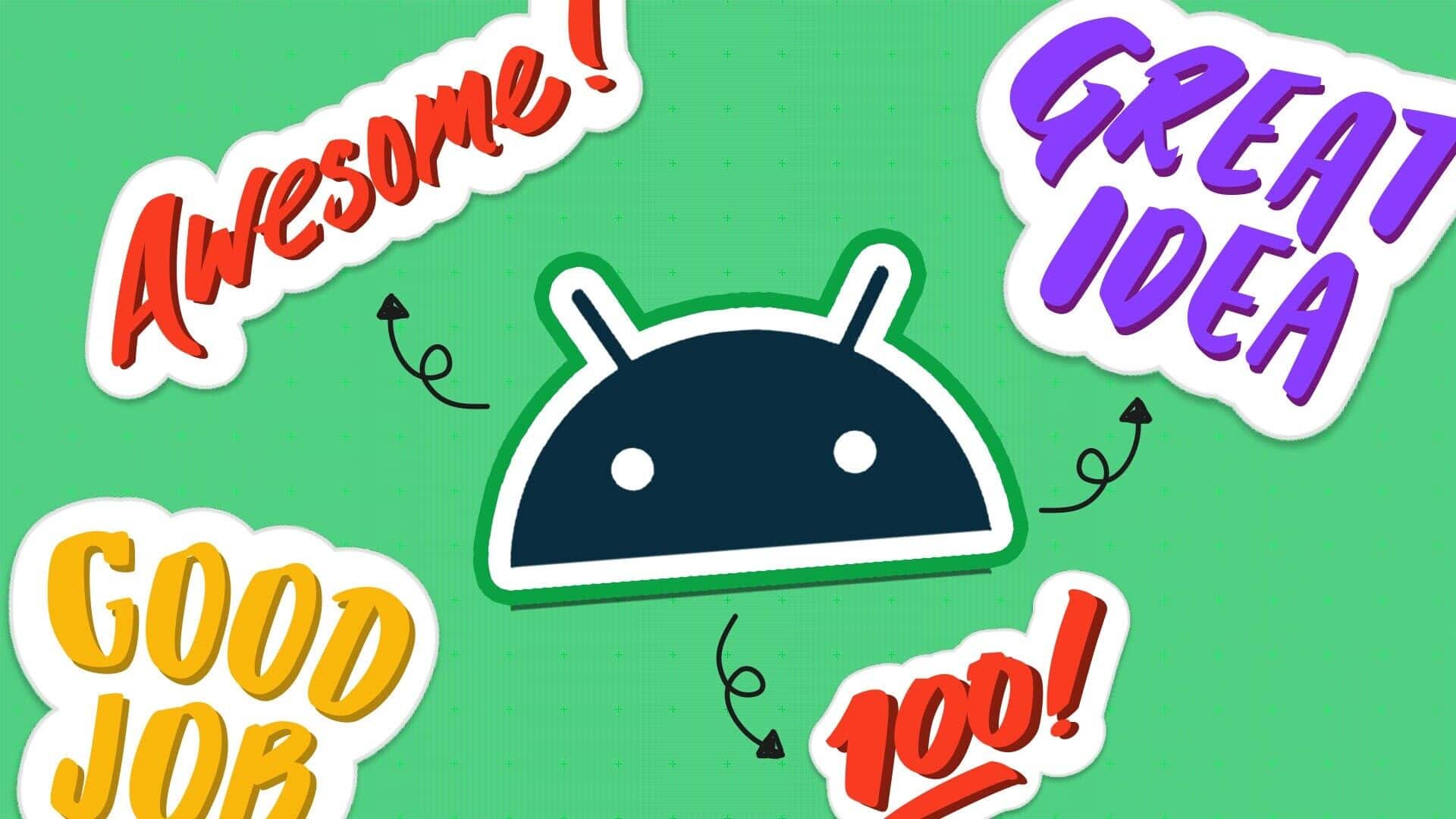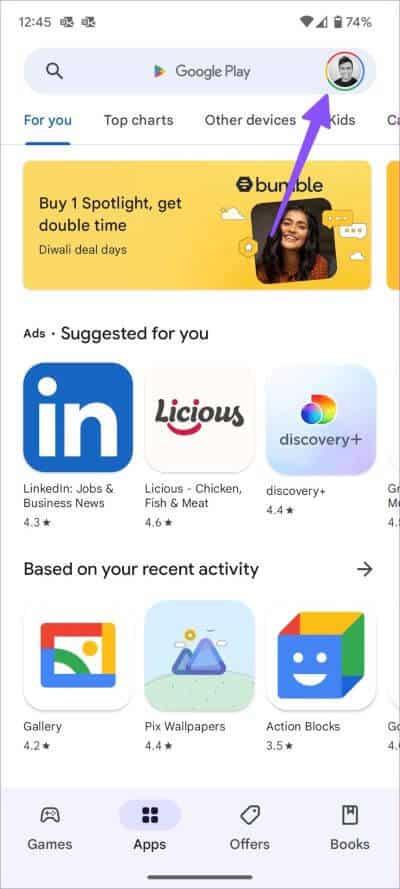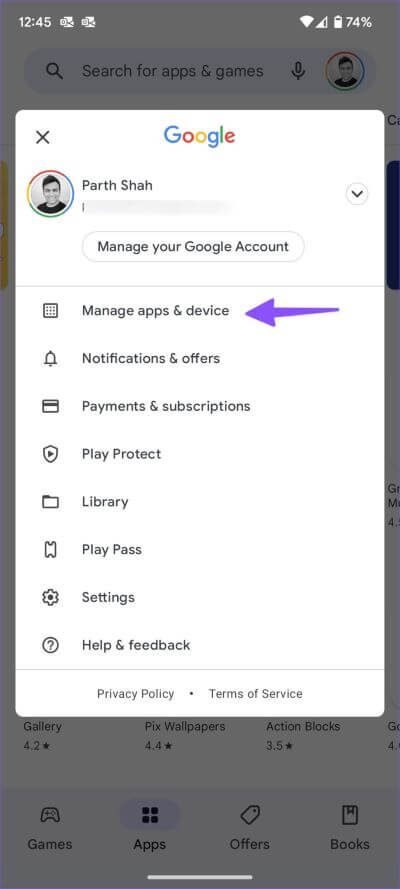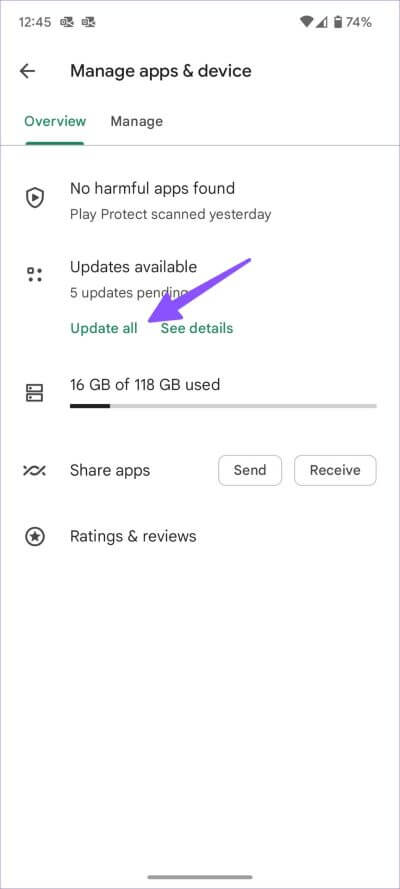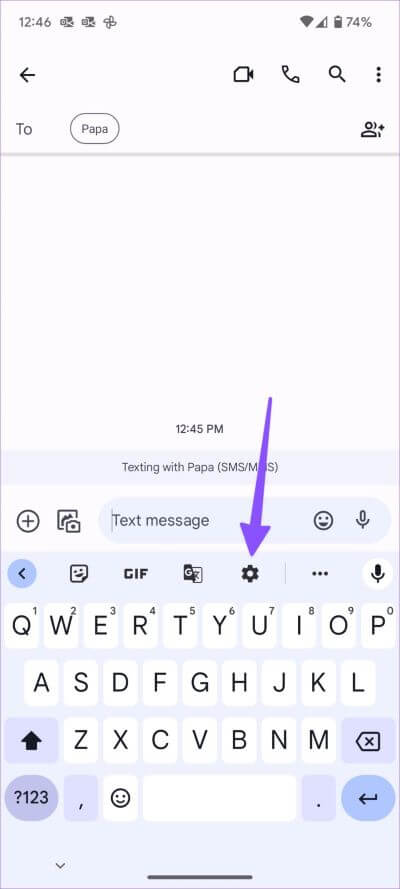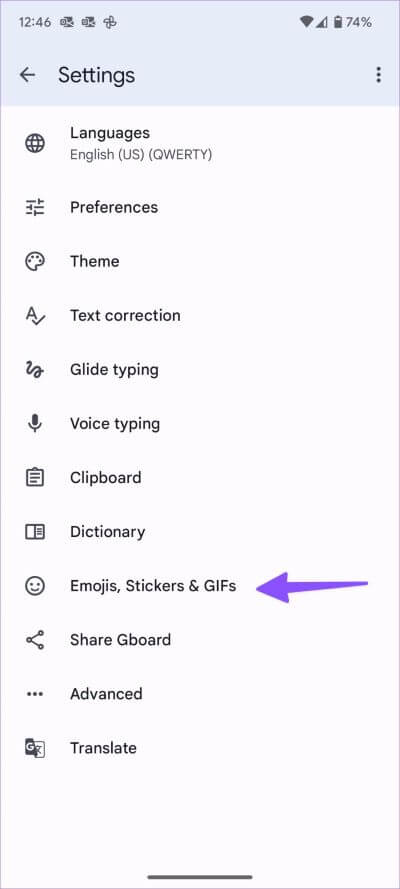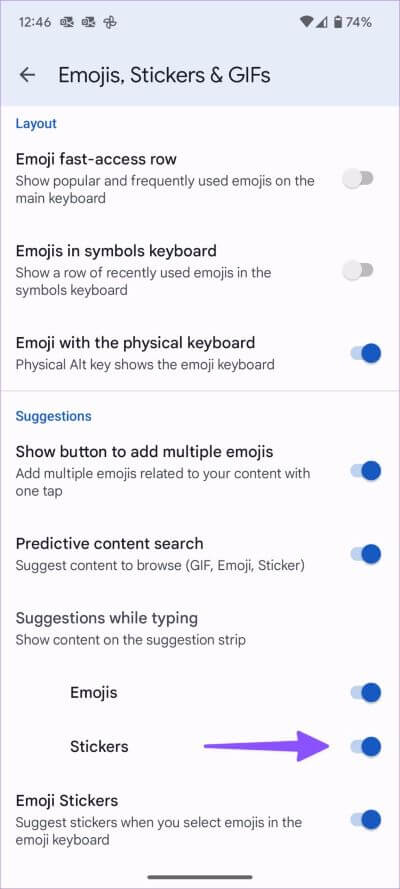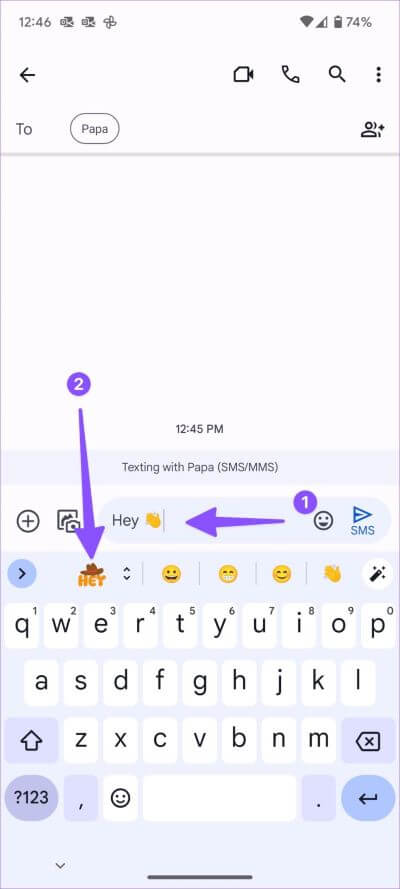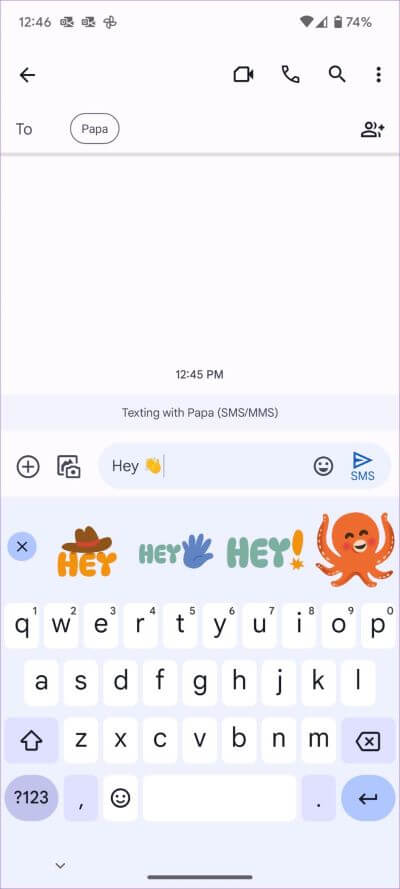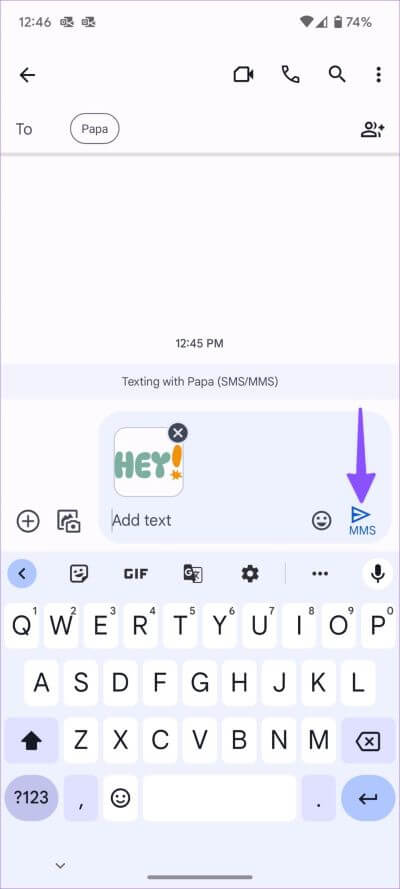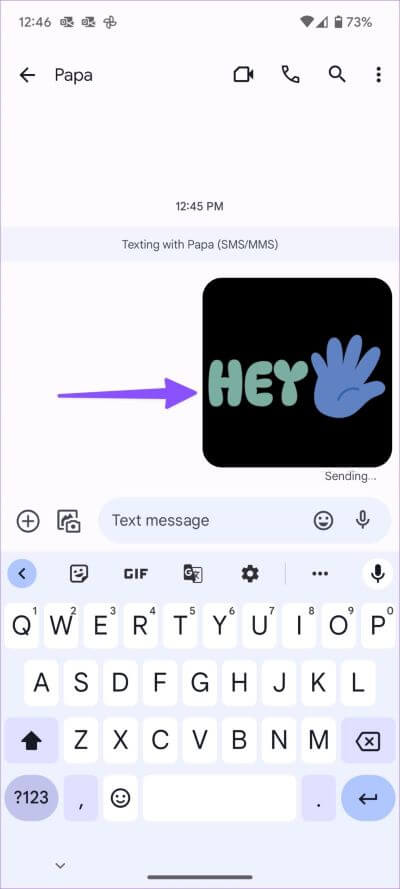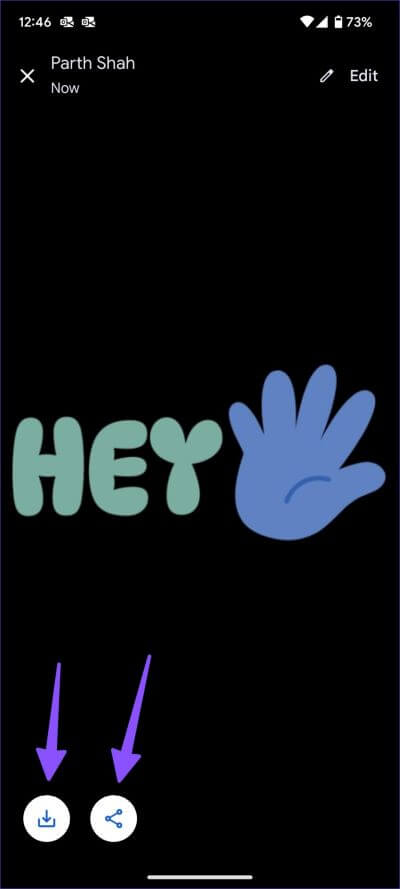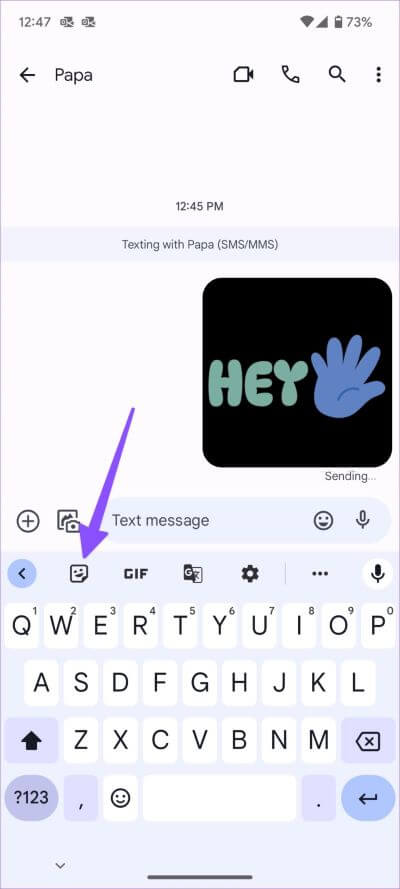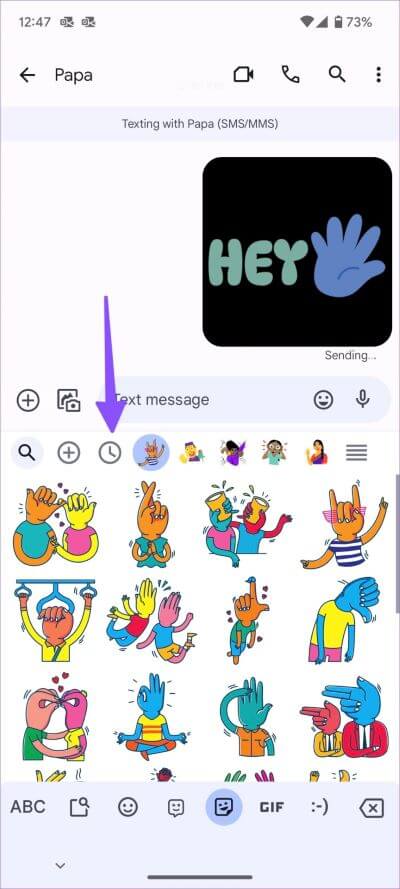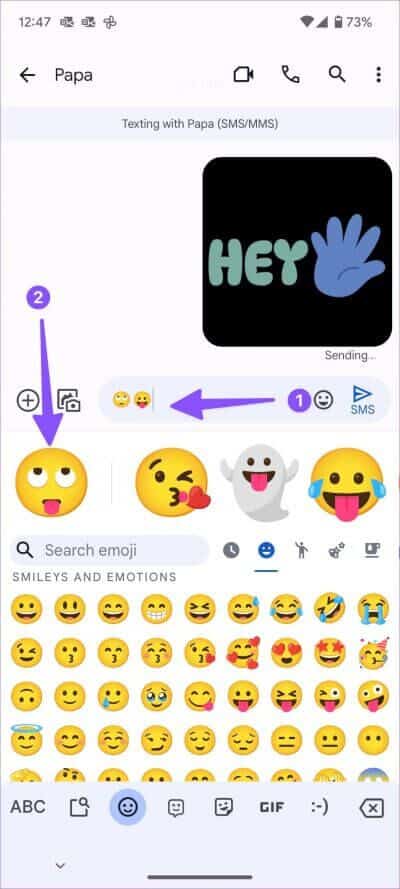So erstellen Sie benutzerdefinierte Textaufkleber auf Android
Die Android-exklusive Pixel-Funktion wurde angekündigt, und Google hat endlich benutzerdefinierte Gboard-Textaufkleber auf alle Android-Telefone gebracht. Sie brauchen kein Pixel-Telefon mehr, um coole benutzerdefinierte Textaufkleber zu genießen. Jeder mit einem Android-Telefon kann dasselbe erstellen und unterwegs Gespräche anregen. So erstellen Sie benutzerdefinierte Textaufkleber auf Android.
Es bietet beliebte Social-Media-Apps wie WhatsApp, Facebook Messenger und Telegramm und Signal Viele Stickerpakete zur Verwendung in Gesprächen. Google geht noch einen Schritt weiter und macht dasselbe in Gboard. Was kommt als nächstes? Sie können auch Texte und Emojis verwenden, um coole neue Textaufkleber in sozialen Medien und Chatgruppen zu erstellen.
GBOARD-UPDATE AUF ANDROID
Das Erstellen benutzerdefinierter Textaufkleber auf Android ist Teil der Gboard-Erweiterung, die Google kürzlich eingeführt hat. Wenn Sie keine App-Updates auf Android installieren möchten, müssen Sie das neueste Gboard-Update herunterladen, um die Funktion auf Ihrem Telefon verfügbar zu machen.
Schritt 1: Öffnen Google Play Store auf Android.
Schritt 2: Klicke auf Dein Profilbild in der oberen rechten Ecke.
Schritt 3: Lokalisieren Anwendungs- und Geräteverwaltung.
Schritt 4: Klicke auf التفاصيل und aktualisieren GBOARD aus der folgenden Liste.
GBOARD-AUFKLEBER AKTIVIEREN
Google aktiviert Sticker standardmäßig auf Gboard. Wenn Sie die Option in den Gboard-Einstellungen deaktivieren, können Sie während Gesprächen keine Sticker erstellen. Lassen Sie uns es mit den folgenden Schritten aktivieren.
Schritt 1: Öffnen GBOARD على Android. Wenn Sie nicht aktivieren Gboard-App-Verknüpfung, Sie werden es nicht finden App-Schublade. Tastatur öffnen GBOARD bei jedem Übernehmen und drücken Sie das Zahnrad Einstellungen oben.
Schritt 2: Scrollen Sie zu Emojis, Aufkleber und GIFs.
Schritt 3: Umschalter aktivieren Aufkleber innerhalb der "Sektion"Anregungen beim Schreiben.
ERSTELLEN SIE BENUTZERDEFINIERTE TEXTAUFKLEBER UND SENDEN SIE GBOARD FÜR ANDROID
Sie können benutzerdefinierte Textsticker in jeder Android-App erstellen und versenden. Wir verwenden die standardmäßige Google Messages-App als Beispiel.
Schritt 1: Öffnen Sie Nachrichten auf Ihrem Android-Telefon.
Der Schritt 2: Wählen Sie eine Konversation aus und öffnen Sie sie Tastatur um eine Nachricht zu schreiben.
Schritt 3: Geben Sie einen Text ein und tippen Sie auf Raumfahrt , und wählen Sie ein relevantes Emoji aus den Vorschlägen aus. Wenn Sie auf ein Emoji klicken, ohne die Leertaste zu drücken, wird es ersetzt GBOARD Text mit Emojis. Um einen benutzerdefinierten Textaufkleber zu erstellen, müssen Sie Text und Emoji in einer Konversation eingeben.
Schritt 4: Verifizieren benutzerdefinierter Textaufklebervorschlag in der oberen linken Ecke von Gboard.
Schritt 5: Verifizieren Vorschläge für Textaufkleber Verschiedene im Chat zu verwenden.
Schritt 6: Klicke auf Ein Vorschlag Das Plakat wurde dem Gespräch beigefügt. Geben Sie den Text ein und klicken Sie auf die Schaltfläche Senden.
Sie können so viele benutzerdefinierte Textaufkleber erstellen, wie Sie möchten.
Speichern Sie benutzerdefinierte Textaufkleber auf Android
Wenn Sie denselben Textaufkleber in einer anderen App teilen oder als Bild speichern möchten, können Sie dies ganz einfach aus der Konversation heraus tun.
Schritt 1: Öffnen Sie eine beliebige Konversation in Nachrichten App wo verwendet Benutzerdefinierter Textaufkleber.
Schritt 2: Klicke auf Poster irgendwas du willst Teilen oder speichern Sie es.
Schritt 3: Tippen Sie auf das Speichern-Symbol, um das Poster in der Telefongalerie herunterzuladen, oder tippen Sie auf das Teilen-Symbol, um die Android-Schnittstelle zum Teilen zu öffnen.
Öffnen Sie Google Fotos oder Ihre bevorzugte Galerie-App und überprüfen Sie Ihren neuen Nachrichtenordner mit Ihrem gespeicherten Sticker.
Finden Sie benutzerdefinierte Textaufkleber auf Android
Gboard speichert alles Ihre eigenen benutzerdefinierten Textaufkleber auf der Tastatur. Sie müssen nicht jedes Mal neue Sticker erstellen, die Sie in Unterhaltungen verwenden können. So finden Sie Ihre benutzerdefinierten Textaufkleber auf Android.
Schritt 1: Öffnen Sie eine beliebige Konversation Eine Messaging-App على Android und einschalten GBOARD.
Schritt 2: Klicke auf Aufklebersymbol oben.
Schritt 3: Klicke auf letztes Symbol So überprüfen Sie alle benutzerdefinierten Textaufkleber. Sie können auswählen, welcher Aufkleber verwendet werden soll Gespräche.
Erstellen Sie benutzerdefinierte Sticker mit Emojis auf Android
Google bietet einen weiteren großartigen Trick zum Erstellen benutzerdefinierter Aufkleber für unterwegs. Jetzt können Sie zwei Emojis kombinieren und einen neuen Aufkleber erstellen. Schauen wir es uns in Aktion an.
Schritt 1: Öffnen GBOARD bei jedem Android-Messaging-App.
Schritt 2: Klicke auf Emoji-Symbol auf der Tastatur.
Schritt 3: Wählen Sie zwei beliebige Emojis aus und sehen Sie sich die Aufklebervorschläge an, die beide Emojis oben kombinieren.
Klicken Sie auf ein Emoji, das Sie teilen möchten, geben Sie Ihre Nachricht ein und klicken Sie auf Senden.
VERBESSERE DEINE KONVERSATIONEN AUF ANDROID
Obwohl der Google Play Store voll von Sticker-Apps von Drittanbietern ist, geht nichts über die Bequemlichkeit, dieselben von Ihrer Lieblingstastatur auf Android zu verwenden. Probieren Sie sie aus und fügen Sie Ihren Gesprächen einige lustige Elemente hinzu.